如何在圆内绘制花瓣图形
返回如何在圆内绘制花瓣图形
如下图,我们要绘制这里的圆内花瓣的图形,要如何绘制呢?方法可能会有许多种,下面我来介绍其中一种绘制方法。
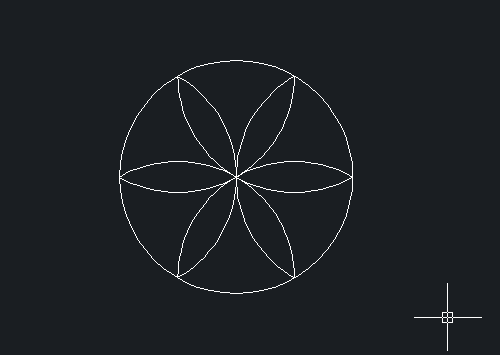
1、打开中望CAD软件之后,先任意的绘制一个圆,大小适中。
2、我们把刚刚绘制的圆进行复制,复制之后圆放置的位置如下图所示:
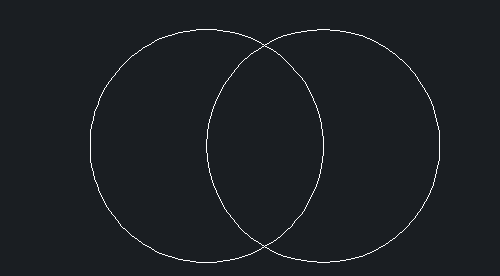
3、接着执行修剪命令,点击软件上方菜单栏中的【修改】,在里面找到并点击【修剪】,对圆进行修剪,修剪之后的效果如下图所示:
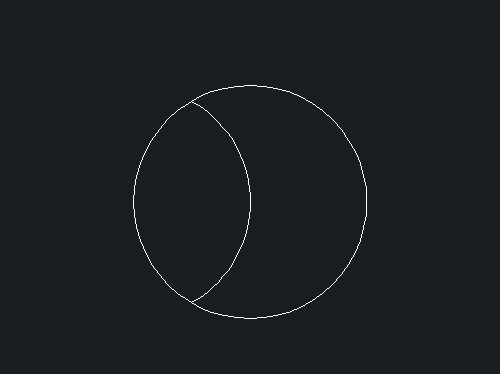
4、接着执行镜像命令,点击软件上方菜单栏中的【修改】,在里面找到并点击【镜像】,将圆弧进行镜像操作,以下图所示的虚线作为镜像线,执行之后效果如下图所示:
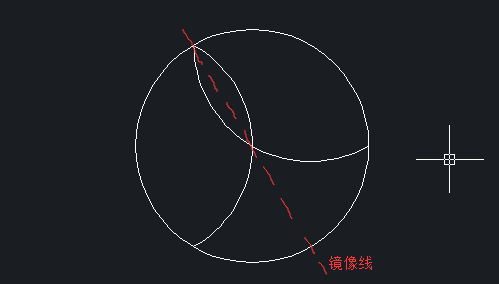
5、接着执行阵列命令,点击软件上方菜单栏中的【修改】,在里面找到并点击【阵列】,在弹出的阵列对话框中进行设置,按照下图所示进行设置:
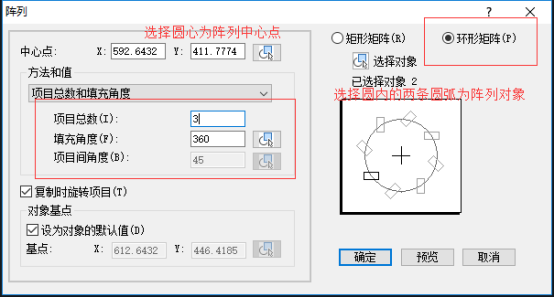
6、执行完上述的命令之后效果如下图所示:
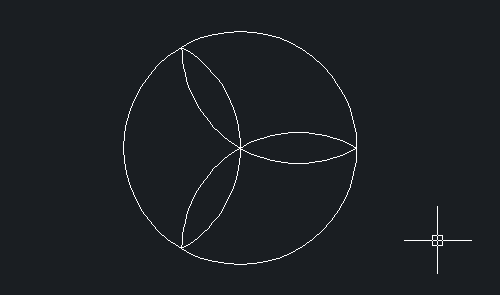
7、接着执行旋转命令,点击软件上方菜单栏中的【修改】,在里面找到并点击【旋转】,选择圆内图形为旋转对象,旋转60°,如下图所示:
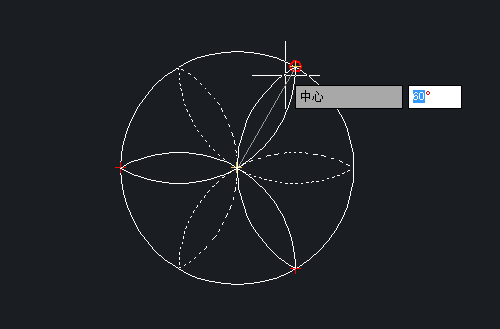
8、旋转完成之后就得到一开始的图形啦。
推荐阅读:中望峰会
推荐阅读:CAD



























